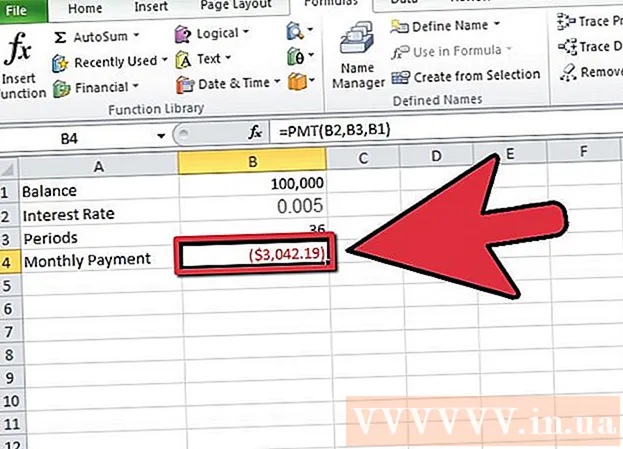Автор:
Lewis Jackson
Дата создания:
6 Май 2021
Дата обновления:
1 Июль 2024

Содержание
Всегда забываете выключить компьютер перед тем, как лечь в кровать, или забываете смотреть на часы во время работы? В этой статье рассказывается, как выключить компьютер во время его установки.
Шаги
Метод 1 из 2: использовать планировщик задач
Откройте планировщик заданий. Этот параметр доступен в Windows 7 и Windows 8. В Windows 7 нажмите Пуск → Панель управления → Система и безопасность → Администрирование → Планировщик задач. В Windows 8 нажмите клавишу ⊞ Победа, введите «запланировать задачи» и выберите «Запланировать задачи» в результатах поиска.

Щелкните «Создать базовую задачу». Эта опция доступна в меню «Действия» в правой части окна. Вы должны предоставить название и описание деятельности. Сделайте имя легко запоминающимся, например «Таймер выключения». Щелкните Далее>, чтобы продолжить.
Выберите частоту. Выберите «Ежедневно» на странице «Триггер задачи» и нажмите «Далее»>. Выберите, как часто вы хотите выключать компьютер каждую ночь. Установите для параметра «Повторяться когда-либо: X дней» значение «1». Щелкните Далее>.
Выберите «Запустить программу». Эта опция расположена на экране «Действие» и выбирается автоматически. Нажмите кнопку Далее>, чтобы продолжить.
Введите место для программы выключения. Когда Windows закрывается, операционная система фактически запускает программу завершения работы. В поле «Программа / сценарий» введите C: Windows System32 shutdown.exe.
- Во фрейме «Аргументы» введите / S. Щелкните Далее>.
Проверьте настройки. На экране «Сводка» проверьте настройки, чтобы убедиться, что вы выбрали правильную дату. Нажмите кнопку «Готово», чтобы сохранить действие. Теперь ваш компьютер будет выключаться каждый день в определенное время. рекламное объявление
Метод 2 из 2: создать файл BAT
Откройте блокнот и выберите Пуск> Все программы> Стандартные> Блокнот. Или введите «блокнот» без кавычек в меню «Пуск» и нажмите «Ввод».
Скопируйте код ниже:
- @echo off
- : W
- если% time% == 00: 00: 00.00 перейти к: X
- перейти: W
- : ИКС
- shutdown.exe / s / f / t 60 / c "Иди спать !!!!!!"
- Это действие будет постоянно проверять время, чтобы узнать, наступила ли полночь, и если да, компьютер выключится с сообщением «Иди спать !!!!»
Замените if% time% == на выбранное вами время. Настройка должна быть в формате: ЧЧ: ММ: SS.MS и в 24-часовом формате, чтобы она работала.
Перейдите в Файл> Сохранить как.
- Измените поле «Тип файла» на «Все файлы».
- Введите «timer.bat» в имя файла и нажмите «Сохранить».
Дважды щелкните файл. Появится экран командной строки.
Оставьте это окно открытым во время работы.
Когда наступит время, которое вы установили в способе 3, ваш компьютер будет отображать сообщение в течение одной минуты, а затем ваш компьютер будет выключен.
Если вы хотите отменить процесс завершения работы, нажмите клавишу Windows (клавиша с логотипом Microsoft) + R.
Введите во всплывающем окне «shutdown -a» без кавычек и нажмите Enter. Окно командной строки появится и исчезнет. Появится и похожий шар. рекламное объявление
Предупреждение
- Эти методы применимы только к пользователям Windows 7. Эта программа может не работать в других операционных системах.
- Не забывайте всегда открывать окно командной строки. Вы можете свернуть окно, если хотите.